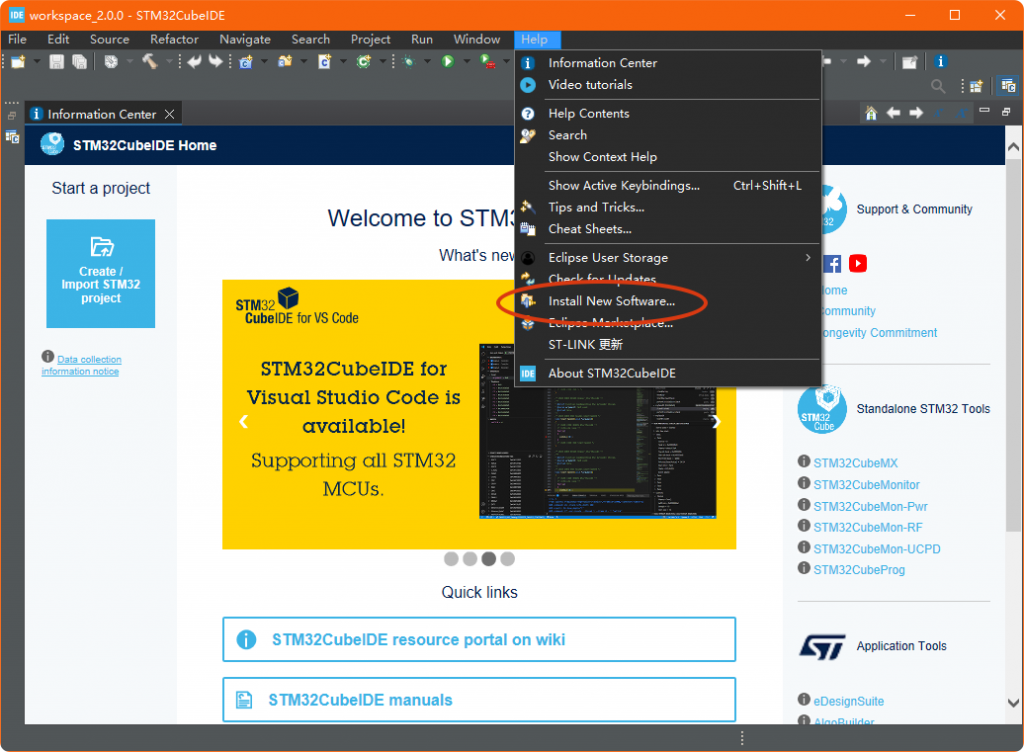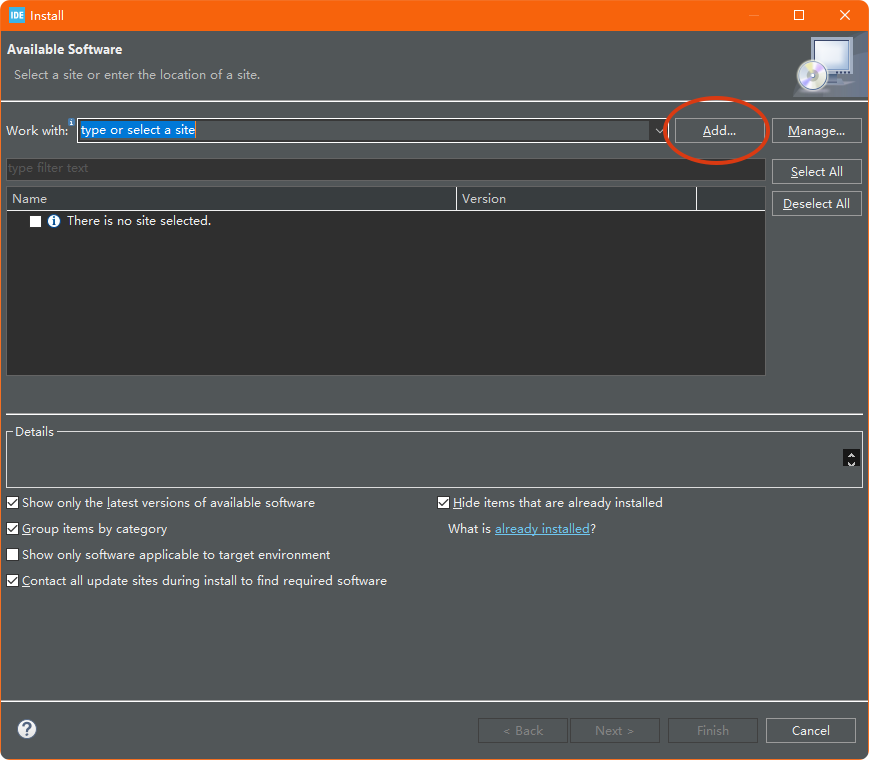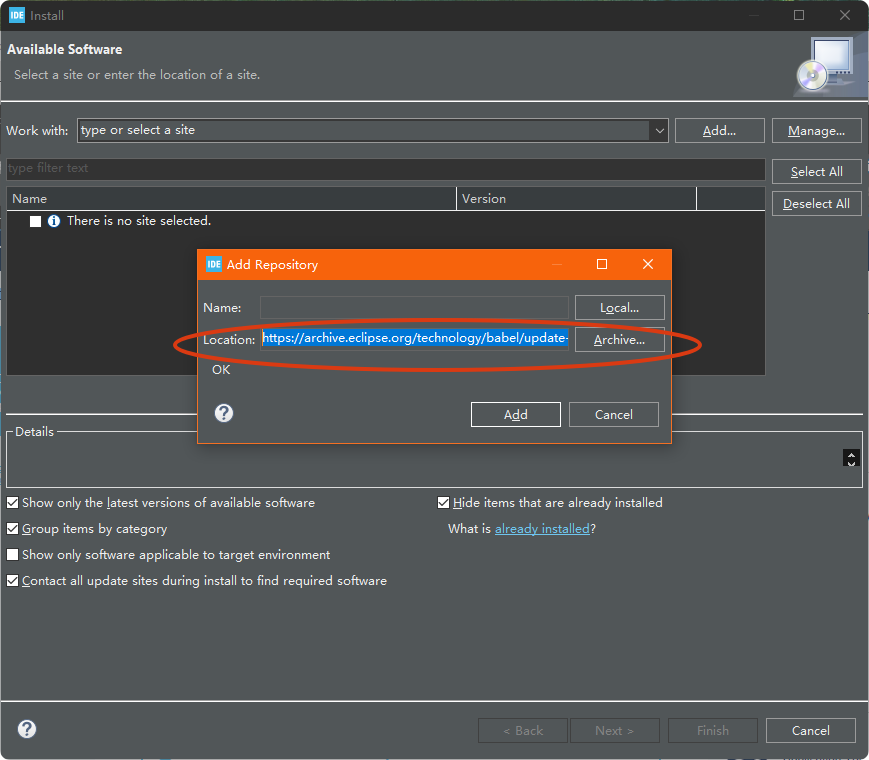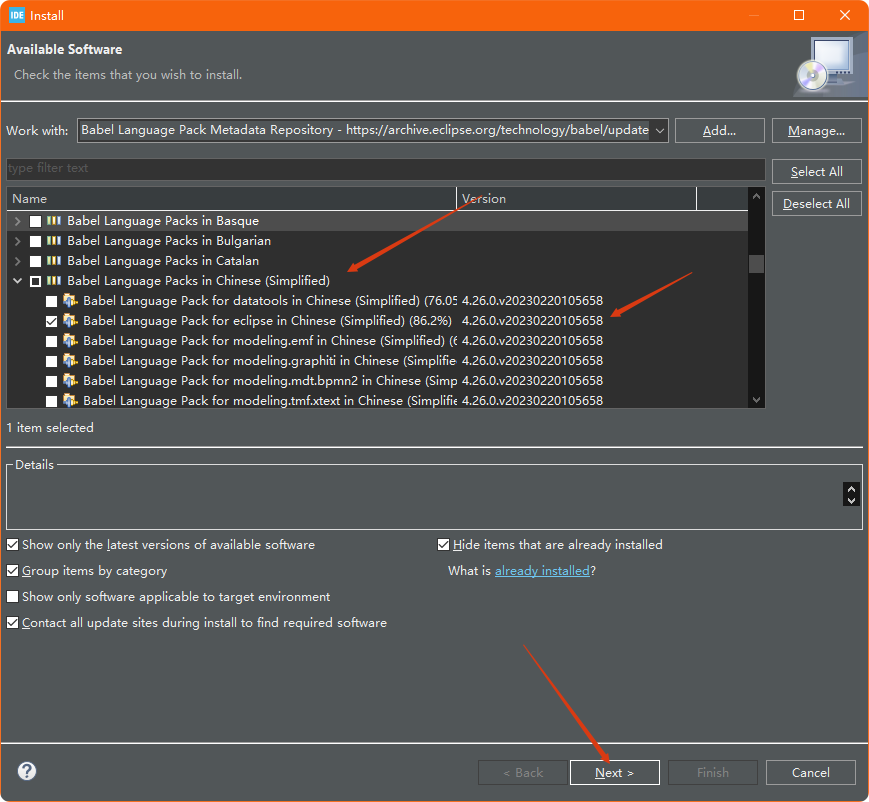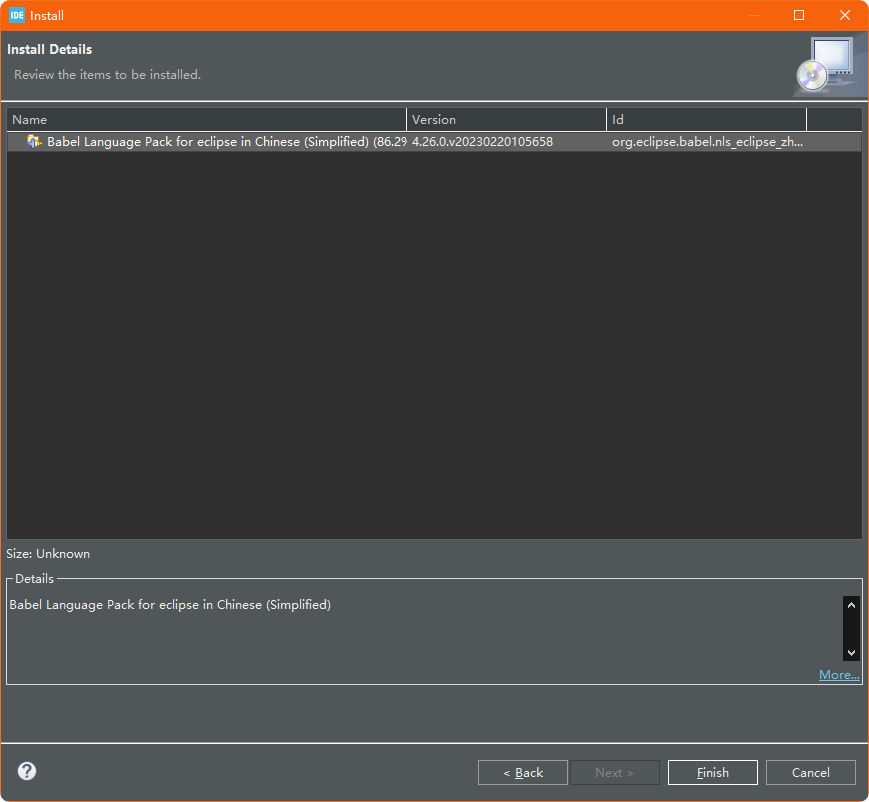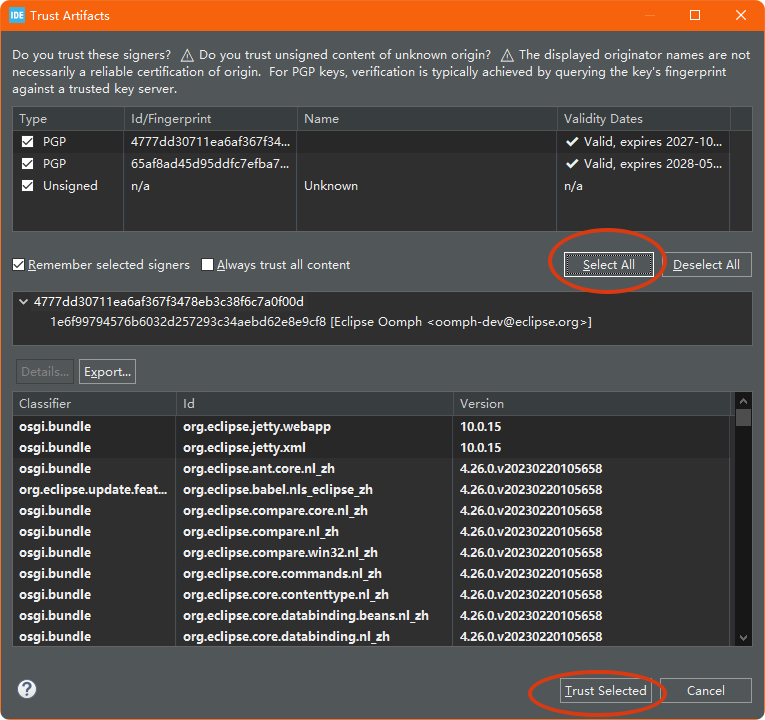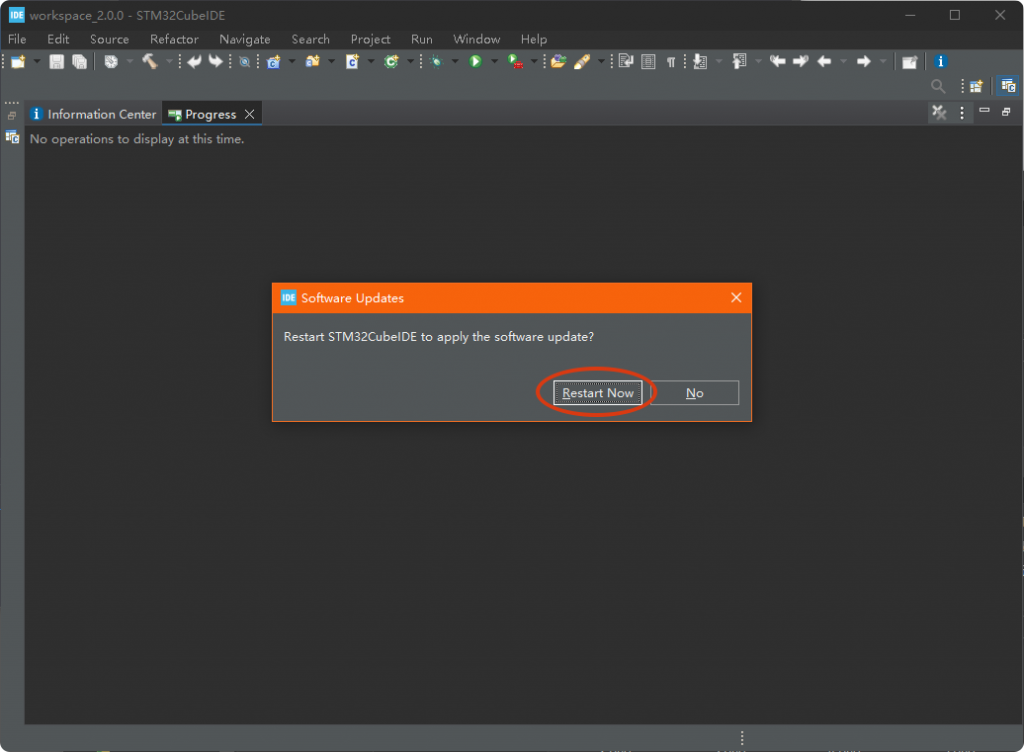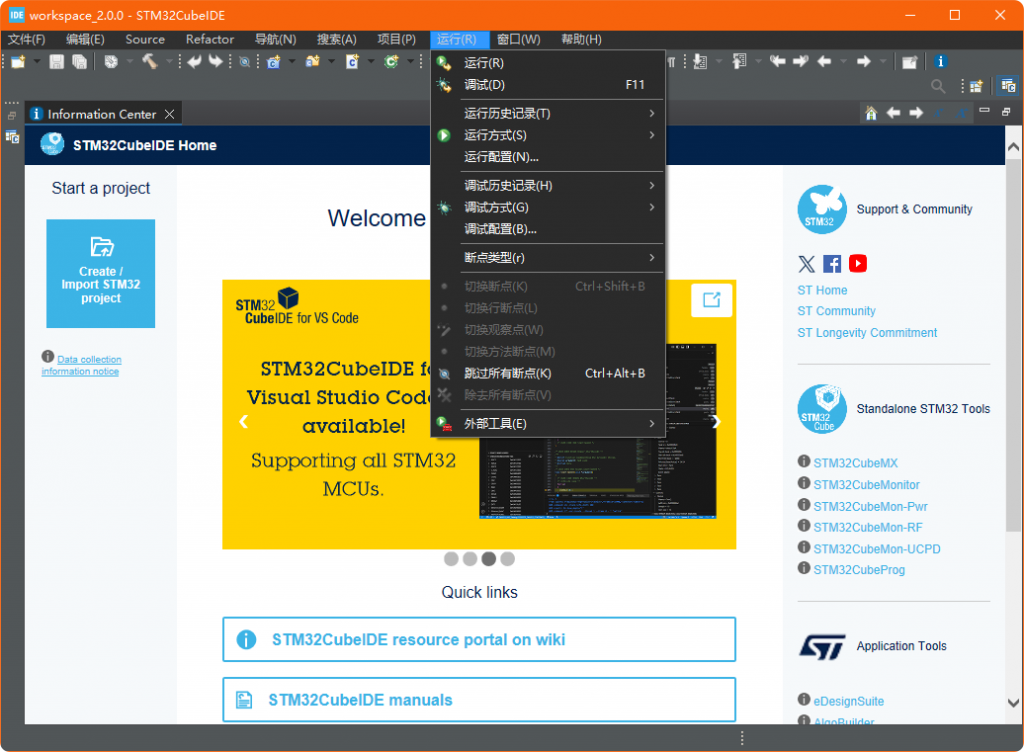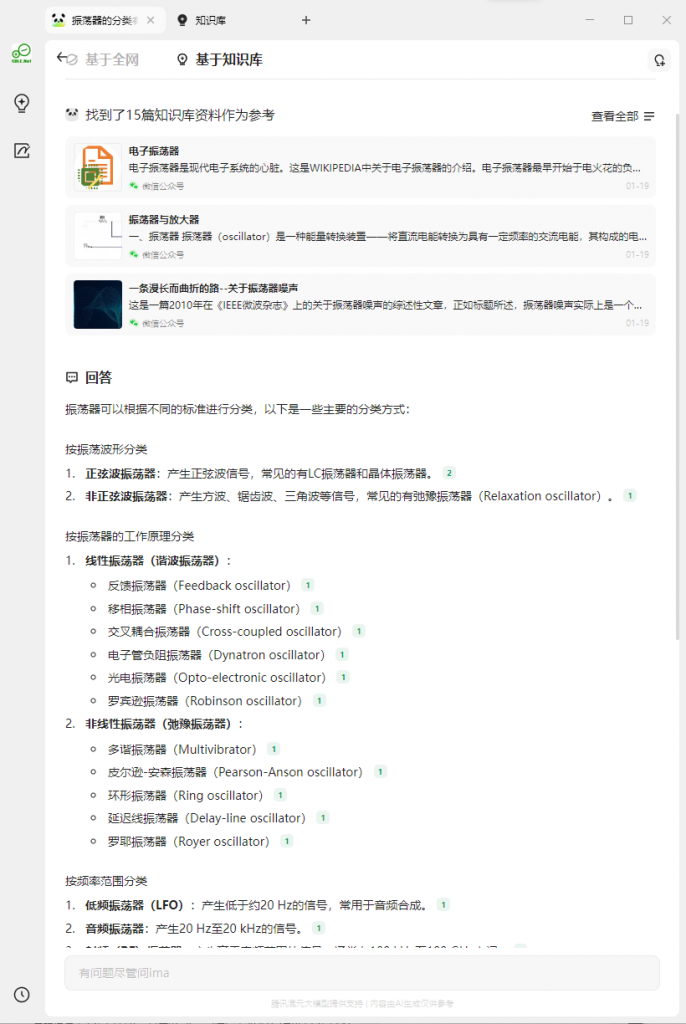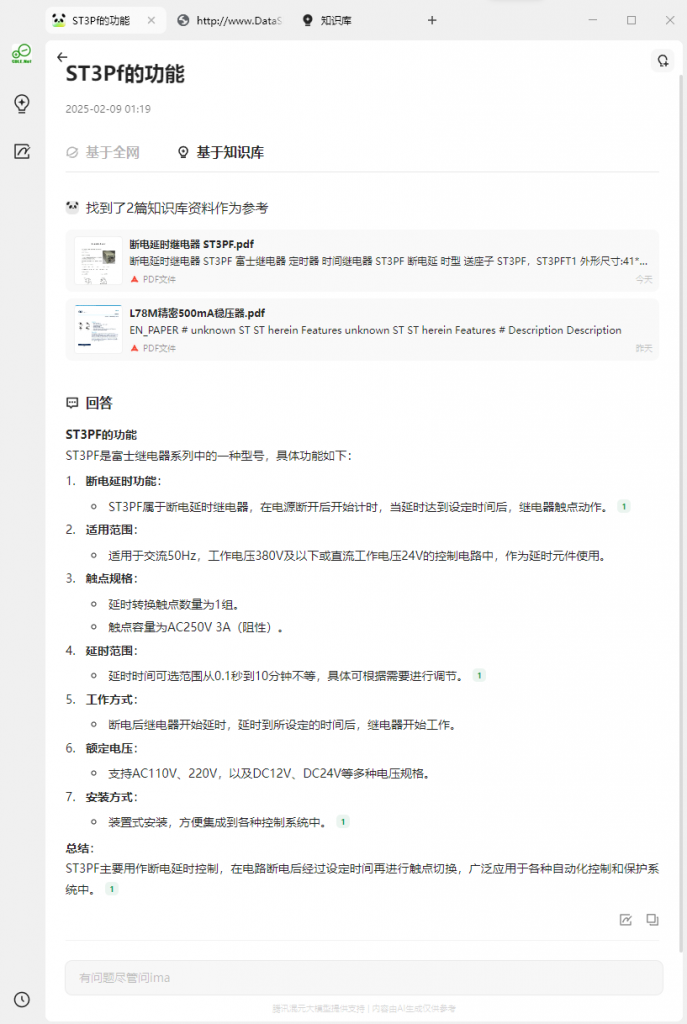SimulIDE 是一款面向电子爱好者和学生的实时电路仿真开源软件,主要用于模拟和实验模拟电路、数字电路以及微控制器应用。它除了支持常见电子元件和仪表,还支持多种常见的单片机或开发板,包括 PIC、AVR、Arduino 等,帮助用户快速搭建、仿真并观察电路的工作状态。功能丰富,涵盖模拟与数字元件、电子电路设计、电路动画、示波器、逻辑分析仪、串口连接与监视等,适合用于学习、原型验证和电子项目的快速实验。
SimulIDE 强调简洁、快速和易用,用户只需从组件列表中拖放元件、连接线路,即可启动仿真,直观地查看电路运行效果。其仿真速度经过深度优化,能够在保证流畅度的同时降低 CPU 占用率。此外,SimulIDE 还内置了代码编辑器和调试器,支持 Arduino、GcBasic、PIC 汇编、AVR 汇编等语言,可调用相应的编程器,提供断点调试、寄存器监视和全局变量查看等基础调试功能。
使用方法也很简单,下载后,直接把整个目录解压放置于硬盘目录中,执行目录中的simulide.exe文件打开程序。examples目录中包含各种例子,可供参考学习。下面是2个例子文件的截图,7490驱动7段数码管和ArduinoUno时钟。
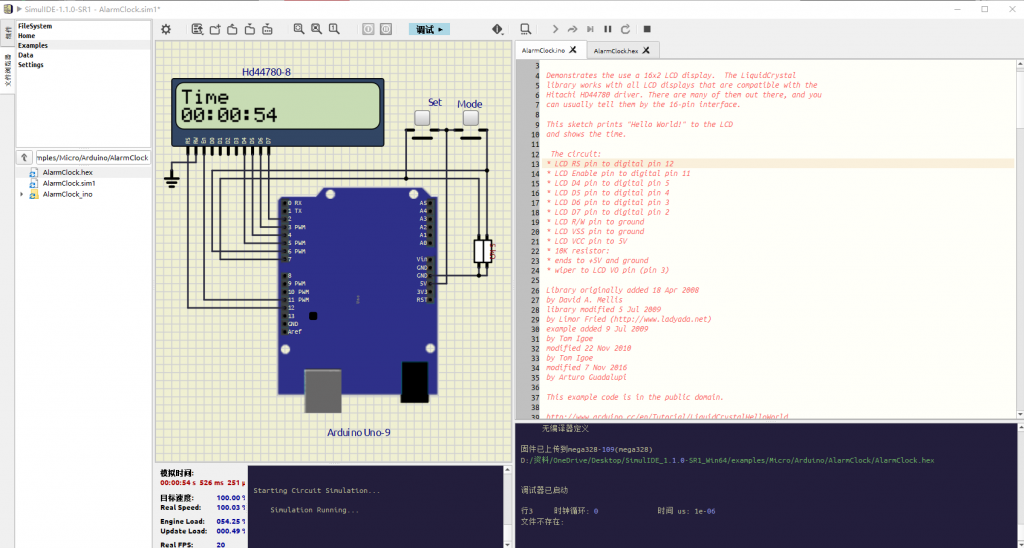
使用方法还是比较简单的,如不懂使用还可以参考官网上的知识库。
下载地址
https://simulide.com/p/downloads/
https://simulide.com/p/simulidekb/